ĐỪNG BỎ LỠ 1 số Sạc, cáp Apple chính hãng đang sale giá tốt tại TGDĐ:
Bạn là tín đồ của Apple đang sở hữu cho mình một số sản phẩm như iPhone hay iPad,… thì chắc hẳn biết đến iCloud và tầm quan trọng của nó đối với thiết bị mà bạn đang sở hữu. Vậy làm thế nào để đăng ký một tài khoản iCloud trên iPhone, iPad và tải các ứng dụng từ App Store thì hãy cùng mình tìm hiểu thông qua bài viết này nhé!
1. Cách tạo tài khoản iCloud

Cách tạo iCloud trên điện thoại
Dưới đây là video hướng dẫn cách tạo iCloud:
Bước 1: Vào Cài đặt > Chọn mục đầu tiên Đăng nhập vào iPhone.
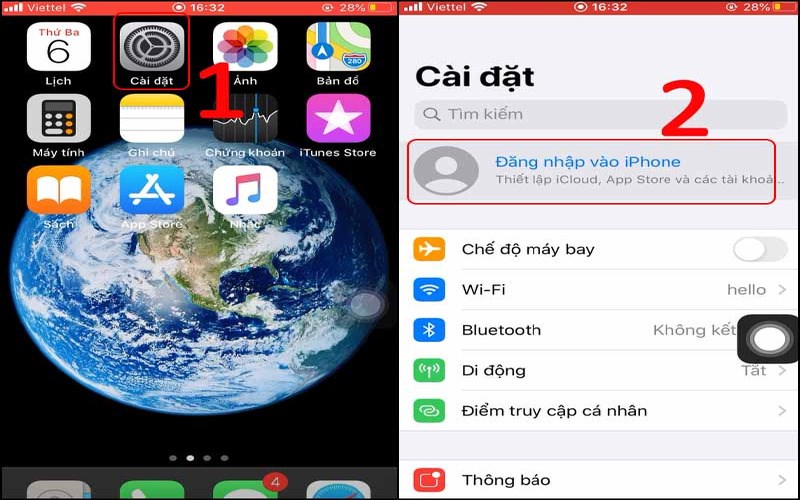
Vào cài đặt của điện thoại
Bước 2: Chọn Bạn không có ID Apple hoặc đã quên? > Chọn Tạo ID Apple.
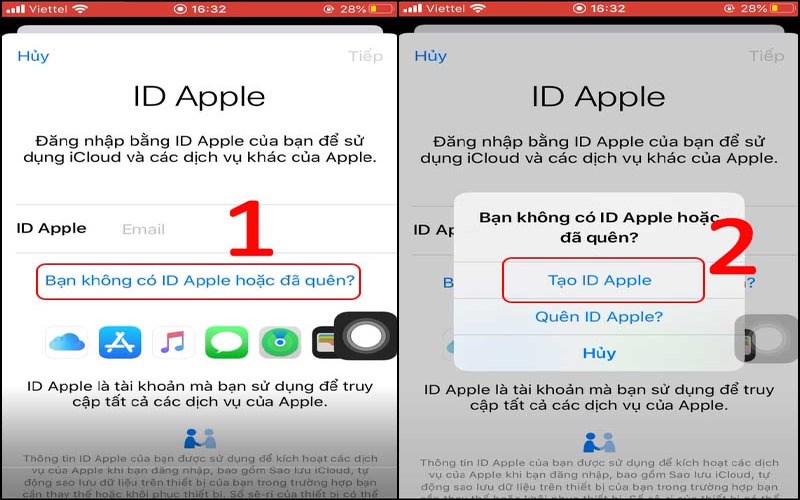
Chọn Tạo mới ID Apple
Bước 3: Nhập thông tin Họ, Tên, Ngày Sinh > Chọn Tiếp theo > Nhập Email > Chọn Tiếp theo.
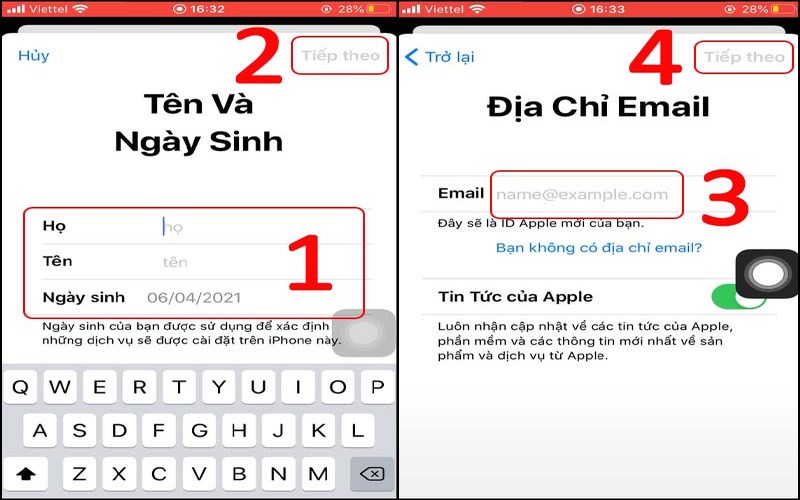
Nhập các thông tin cá nhân
Bước 4: Nhập Mật khẩu và Xác minh lại mật khẩu > Chọn Tiếp theo > Xác minh số điện thoại, chọn Tiếp tục.
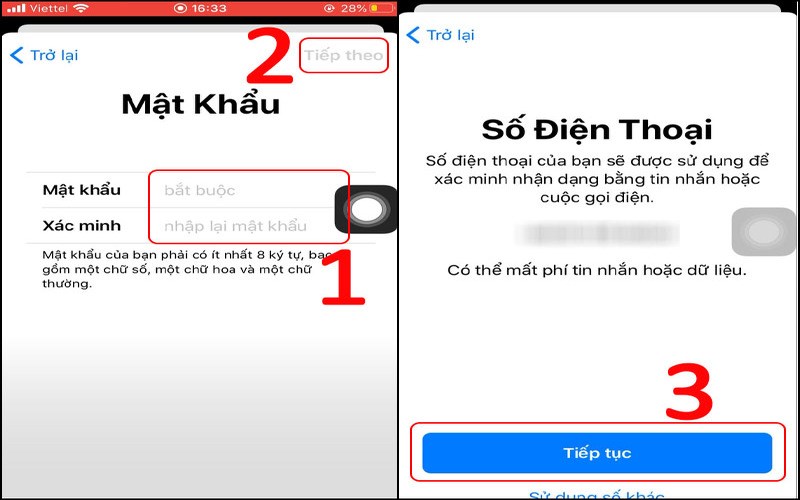
Xác nhận số điện thoại và mật khẩu
Bước 5: Chọn Đồng ý ở góc cuối màn hình > Xuất hiện cửa sổ, xác nhận chọn Đồng ý > Nhập mật mã của điện thoại bạn.
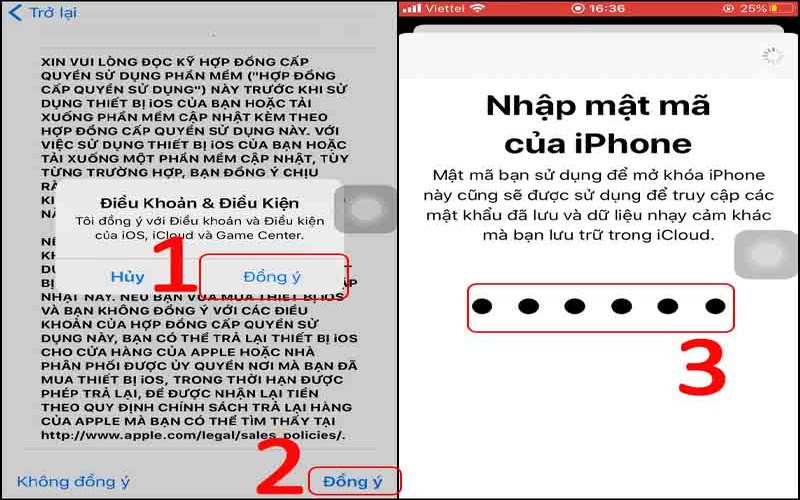
Chấp nhận điều khoản của Apple đề xuất
Sau khi hoàn tất, màn hình điện thoại sẽ hiện như hình minh họa. Để tăng độ bảo mật của Apple ID bạn nên xác minh lại địa chỉ Email.
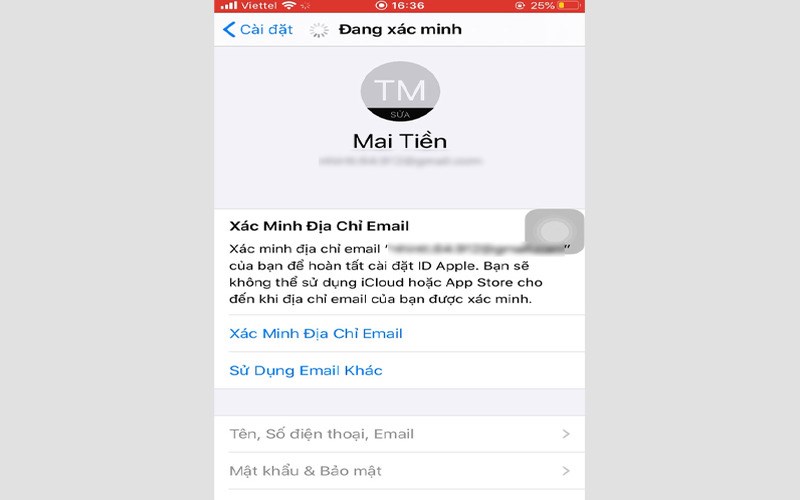
Hoàn tất đăng ký
Cách tạo iCloud trên trình duyệt web
Bước 1: Chúng ta có thể tạo ID Apple (hay còn được biết đến là tạo tài khoản App Store) trên trình duyệt bằng cách truy cập vào trang web chính thức của Apple TẠI ĐÂY.
Bước 2: Tiếp theo, bạn hãy điền vào toàn bộ những thông tin được yêu cầu như tên người dùng, quốc gia, ngày tháng năm sinh, email, mật khẩu và đặc biệt là số điện thoại đang sử dụng.
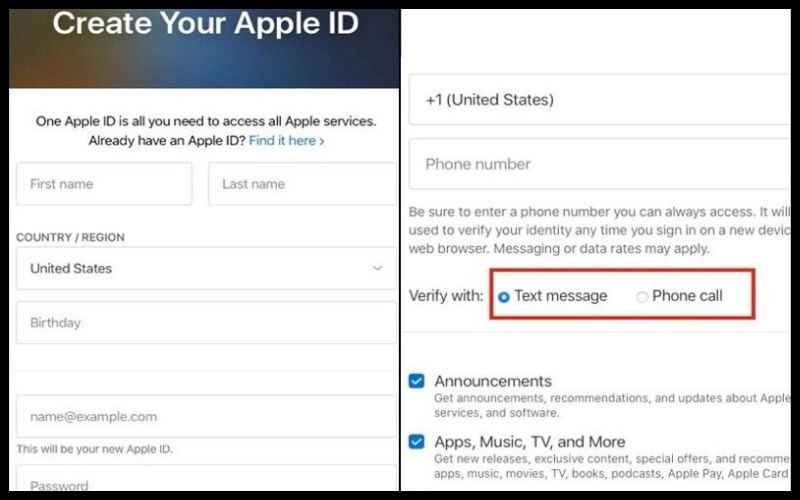
Tạo ID Apple
Bước 3: Nhập vào dãy ký tự xuất hiện trên màn hình để xác nhận bạn không phải là robot > Tiếp theo, ấn vào phần Continue > Tiến hành nhập mã xác minh mà bạn đã nhận được từ một trong hai cách đã chọn nằm ở các bước trên.
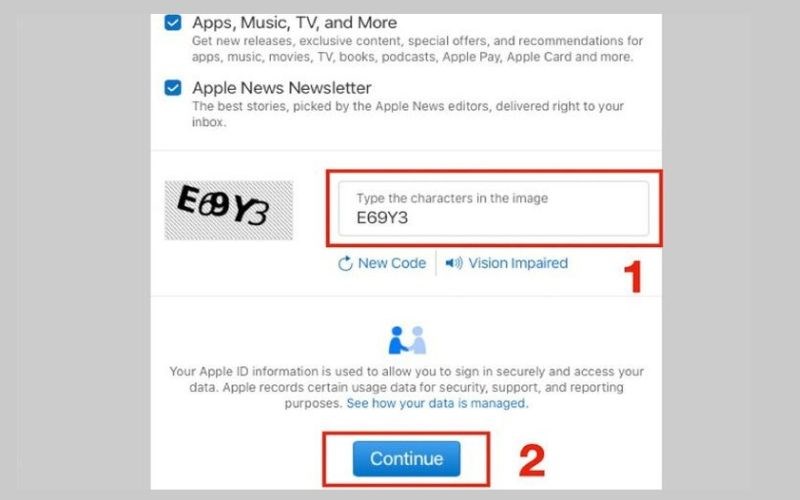
Nhập ký tự xác nhận và hoàn thành
Cách đăng ký tài khoản iCloud mới trên Macbook
Bước 1: Bạn hãy chọn vào logo Táo khuyết ở góc trên phía bên trái màn hình Macbook, nhấn chọn vào System Preferences (Tùy chọn hệ thống).
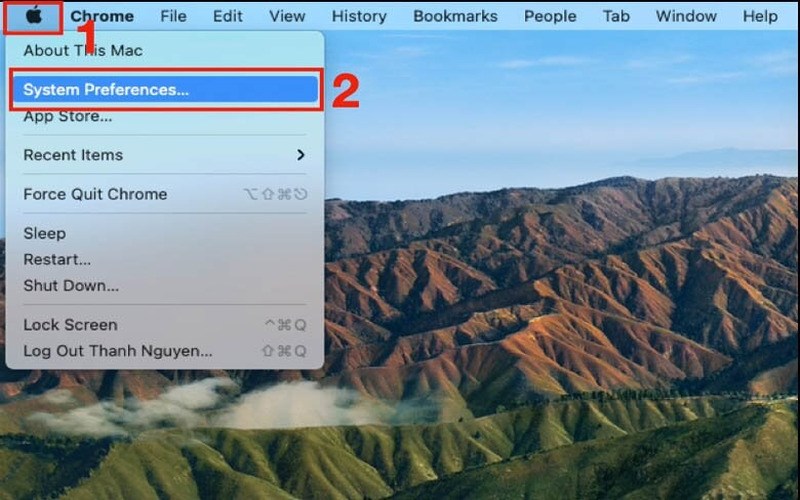
Vào logo Táo khuyết nhấn chọn vào System Preferences
Bước 2: Tiếp theo, chọn phần Sign In (Đăng nhập) > Nhấp vào Create Apple ID (Tạo ID Apple).
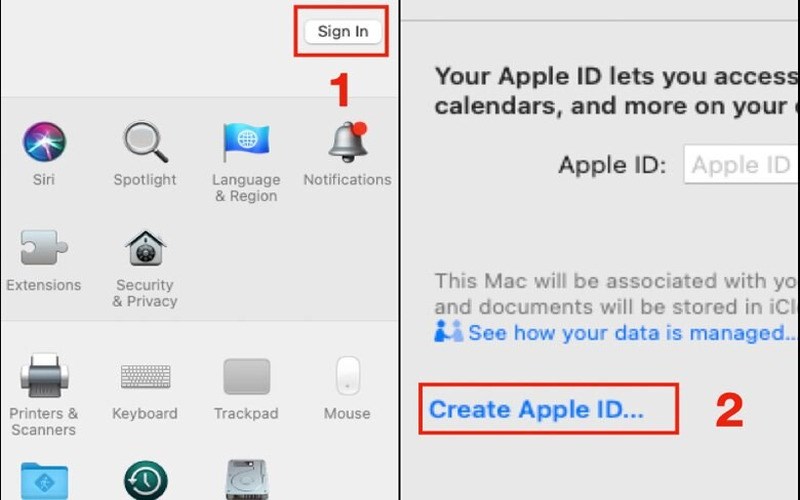
Nhấn chọn Sign In rồi chọn Create Apple ID
Bước 3: Nhập vào thông tin ngày sinh của bạn > Ấn chọn vào Next. Tiếp đến, chúng ta cũng thực hiện những bước giống như vậy đối với các mục khác như Số điện thoại hay Thông tin cá nhân.
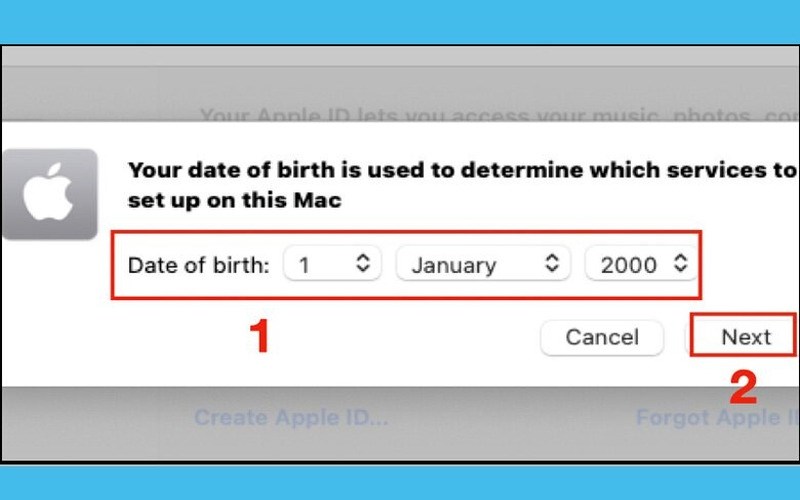
Nhập Date of birth của bạn rồi chọn Next
Bước 4: Tiến hành nhập vào mã xác minh được gửi vào số điện thoại mà bạn đã dùng để đăng ký tài khoản Apple.
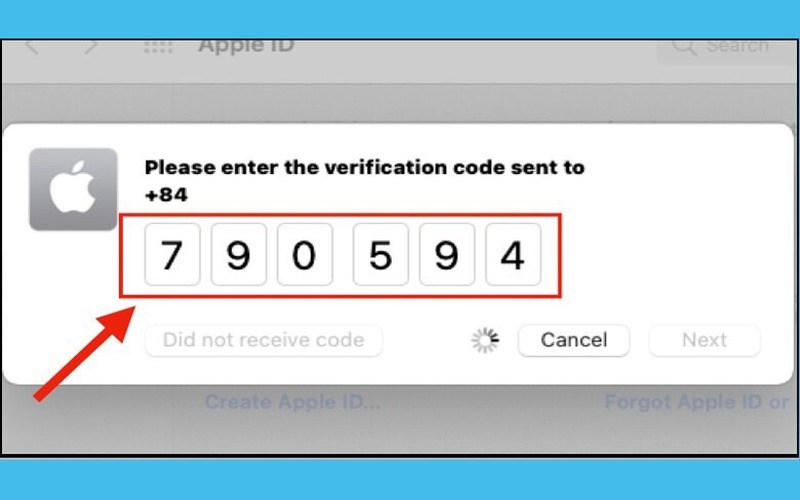
Nhập mã xác minh được gửi vào số điện thoại đã dùng để đăng ký tài khoản Apple
Bước 5: Nhấn chuột vào ô vuông bên cạnh mục để tick chọn phần I have read and agree… > Ấn vào Agree (Đồng ý).
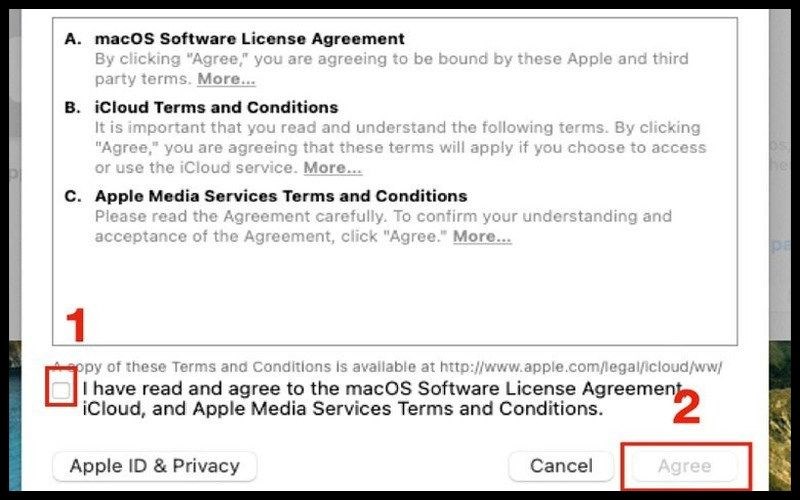
Tick chọn vào mục I have read and agree to the macOS…
2. Giải đáp một số lỗi thường gặp khi đăng ký tài khoản iCloud
Lỗi thiết bị không có đủ điều kiện để tạo iCloud
Nguyên nhân: Các thiết bị của Apple của chúng ta như iPhone hay iPad đã vượt quá giới hạn số lần có thể đăng ý iCloud mới.
Cách khắc phục: Các bạn sẽ tiến hành xóa tài khoản iCloud đi bằng cách chọn vào Setting (Cài đặt) > Vào phần General (Cài đặt chung) > Ấn Reset All Settings là hoàn tất.
Lỗi số lượng tài khoản tối đa đã được kích hoạt trên iPhone này
Nguyên nhân: Nếu như sử dụng một thiết bị iPhone, bạn chỉ được nhà sản xuất cung cấp cho Credit kích hoạt được 3 tài khoản Apple ID khác nhau sau khi khui seal.
Vì vậy, nếu như mua iPhone cũ mà bạn gặp tình trạng này thì có khả năng người sử dụng trước đó đã kích hoạt hết toàn bộ 3 tài khoản iCloud nên chúng ta có thể gặp tình trạng “Số lượng tài khoản tối đa đã được kích hoạt trên iPhone/iPad này”.
Cách khắc phục: Để có thể giải quyết vấn đề này, bạn hãy sử dụng tài khoản mới tạo đã bị lỗi để đăng nhập vào 1 thiết bị khác (những máy vẫn còn khả năng kích hoạt iCloud). Sau đó, bạn hãy lấy tài khoản đó rồi đăng nhập lại vào thiết bị ban đầu bị lỗi là đã hoàn tất.

Gặp lỗi số lượng tài khoản tối đa đã được kích hoạt trên iPhone
Lỗi tài khoản chưa được xác minh
Cách khắc phục: Bạn hãy chọn vào nút Quên mật khẩu rồi tiếp tục nhập vào mail mới để Apple gửi lại mã kích hoạt khác. Chúng ta sẽ hoàn toàn có thể đăng nhập vào bình thường sau khi đã nhận được mail kích hoạt này.
Trong quá trình sử dụng thiết bị sau khi đã tạo Apple ID, nếu như chẳng may mọi người bị quên mật khẩu tài khoản thì có thể thực hiện khôi phục mật khẩu iCloud để có thể tiếp tục sử dụng. Bạn sẽ không cần phải lưu số điện thoại trên SIM qua điện thoại iPhone bằng cách thủ công nếu như đã sao chép danh bạ từ SIM sang smartphone.
Trong quá trình sử dụng và thao tác trên tài khoản iCloud đã tạo, chúng ta cũng nên thường xem kiểm tra chúng xem có tình trạng gì xảy ra hay không. Lý do của việc này là bởi tài khoản Apple ID cực kỳ quan trọng với tất cả các người dùng các sản phẩm Apple.

Lỗi tài khoản của bạn chưa được xác minh
Lỗi “Không thể tạo tài khoản của bạn vào lúc này”
Đây là một tình trạng xảy ra khá phổ biến do có thể hệ thống đã bị lỗi. Vì vậy, các bạn có thể thực hiện vào một khoảng thời gian khác xem có khắc phục được vấn đề này hay không nhé.

Lỗi “Không thể tạo tài khoản của bạn vào lúc này”
Vì sao khi đăng ký ID Apple thì có thông báo cập nhật iOS?
Lý do của vấn đề này là bởi điện thoại iPhone của bạn đang sử dụng phiên bản phần mềm iOS quá thấp nên máy sẽ đòi hỏi chúng ta nâng cấp lên bản mới hơn thì mới có thể đăng nhập vào iCloud vừa mới tạo xong được.
Ngoài ra, chúng ta có thể làm theo cách cập nhật iOS 15.1 mới nhất hiện nay cực đơn giản để không gặp phải vấn đề này.

Phiên bản iOS thấp nên cần cập nhật
Có cách nào tạo iCloud mới không cần số điện thoại không?
Đây là điều không thể và chắc chắn là mọi người phải cần có số điện thoại để thực hiện bước này và sẽ không có bất kỳ có một cách nào khác để thay thế.

Không thể tạo iCloud khi không có số điện thoại
Một tài khoản Gmail có thể tạo được nhiều iCloud không?
Câu trả lời cho câu hỏi này đương nhiên sẽ là không. Bạn chỉ có thể lập được 1 Apple ID duy nhất đối với mỗi tài khoản Gmail mà chúng ta sử dụng mà thôi.

Mỗi tài khoản gmail chỉ được tạo một Apple ID
3. Cách tải ứng dụng từ App Store
Dưới đây là video hướng dẫn cách tải ứng dụng từ App Store.
Bước 1: Vào App Store > Gõ tên ứng dụng cần tải.
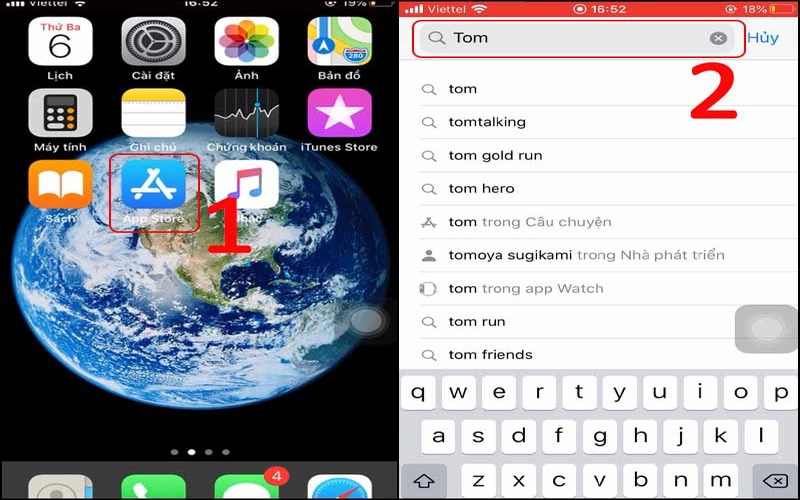
Tìm ứng dụng cần tải
Bước 2: Chọn Nhận > Nhập mật khẩu iCloud hoặc quét Face ID, quét vân tay.
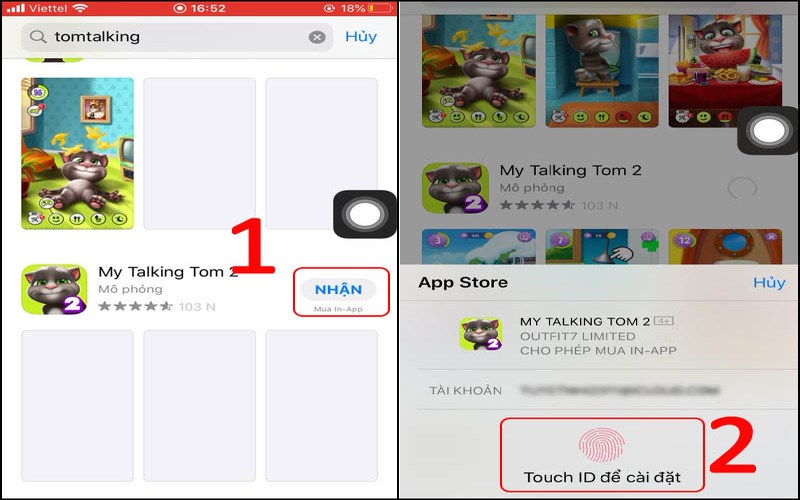
Tải ứng dụng
Sau đó, bạn cần chờ một lúc để ứng dụng được tải về.
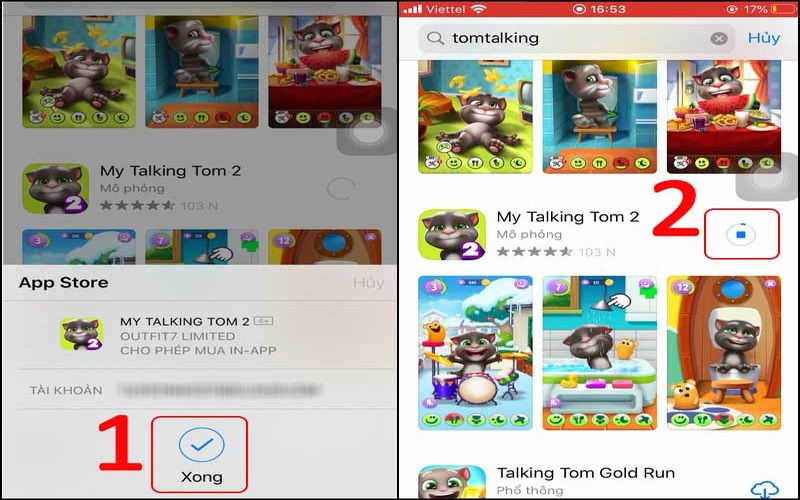
Chờ đợi ứng dụng tải về và cài đặt
SĂN NGAY MÃ GIẢM SỐC TGDĐ TẠI ĐÂY!!
Một số mẫu iPhone đang kinh doanh tại Thế Giới Di ĐộngHy vọng sau khi tham khảo bài viết bạn sẽ đăng ký thành công Apple ID và tải về những ứng dụng mà mình yêu thích. Cám ơn các bạn đã theo dõi, hẹn gặp lại ở những bài viết tiếp theo!


